Как да изключите автоматичното подновяване на iPhone
Изпробвах пробната версия на приложението безплатно,тогава сте били таксувани скоро като забравих да изключите функцията му за автоматично подновяване? Искате да анулирате даден продукт, но искате да се уверите дали той автоматично се подновява или не? Отговорът на вашата заявка е, че трябва да изключите автоматичното подновяване. Сега намерете повече информация за това как да отмените абонамент за приложение и да изключите автоматичното подновяване на iPhone 7/7 Plus / 6s / 6s Plus / 6/6 Plus / 5s / 5 или компютър, за да избегнете бъдещо фактуриране в тази публикация.
Част 1: Изключете автоматичното подновяване, за да отмените абонамента си за iPhone
За да отмените автоматичното подновяване и да анулирате абонамента си на вашето устройство iPhone, iPad или iPod, просто следвайте стъпките.
- Стъпка 1: Първо натиснете Настройки на началния екран на устройството с iOS.
- Стъпка 2: Плъзнете нагоре, докато намерите опцията App и iTunes Stores. След това натиснете, за да отворите.
- Стъпка 3: Натиснете View Apple ID и въведете паролата си, ако бъдете подканени.
- Стъпка 4: Сега ще видите панел, показващ Настройки на профила. Натиснете Manage (Управление) в секцията Subscriptions (Абонаменти), за да видите абонаментите си.
- Стъпка 5: След това докоснете абонамента, който искате да изключите. Показва се информация за абонамента, включително датите на фактуриране. Можете да изключите автоматичното подновяване, като изключите опцията за автоматично подновяване.


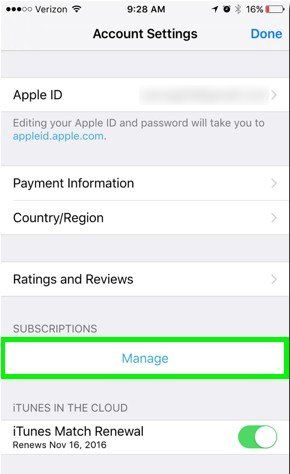

Това е така. Автоматичното подновяване на абонамента вече е изключено.
Част 2: Как да изключите автоматичното обновяване на iTunes на компютър
Ако нямате достъп до iPhone, iPad или iPod touch, трябва да изключите автоматичното подновяване чрез компютъра си. По-долу са описани простите стъпки за справка:
- Етап 1: Първо стартирайте iTunes, като щракнете върху иконата на iTunes в Dock. Ако видите библиотеката си, кликнете върху iTunes Store в горната част на лентата с инструменти. Кликнете върху връзката Сметка в дясната част на екрана. Ако не, изберете Store от горната лента с менюта и след това кликнете върху View Account. Ако още не сте влезли в магазина iTunes, ще бъдете помолени да го направите сега.
- Стъпка 2: Ще се появи екран с информация за профила ви. В „Настройки“ кликнете върху връзката „Управление“ вдясно от абонаментите.
- Стъпка 3: Ще се покаже екранът Управление на абонаментите. Кликнете върху връзката Редактиране вдясно от абонамента, който искате да промените.
- Стъпка 4: Ще се покаже екранът Редактиране на абонамента. Кликнете върху бутона за изключване на Off в раздела Auto-Renewal и потвърдете избора си.


Сега сте изключили автоматичните обновявания.
Допълнителни съвети: Премахване на реклами от iPhone, iPad или iPod Touch
Освен автоматичното подновяване, рекламите на iPhone садруг наистина досаден въпрос, който винаги ни притесняваше. За да се насладите на напълно свободна от реклами среда, можете да премахнете реклами от устройството си с помощта на Tenorshare iCareFone. Функцията за премахване на реклами на Tenorshare iCareFone има за цел да блокира или премахне рекламите в приложението (банери и изскачащи прозорци) безплатно на iPhone / iPad / iPod touch. Това е чудесна възможност за потребителите на iOS, които искат да се отърват от досадни реклами, Google AdSense, iAds, Admob и други рекламни мрежи), за да се насладят на напълно безплатна среда в приложенията.
- Стъпка 1: Свържете вашия iPhone, iPad или iPod Touch с компютъра чрез USB кабел и кликнете върху "Премахване на реклами" в основния интерфейс.
- Стъпка 2: След сканиране, всичките ви приложения и информация за приложенията ще се показват автоматично. Изберете приложението или съответно приложенията, които искате да премахнете.
- Стъпка 3: Когато всичко е настроено, кликнете върху „Премахване на всички реклами“ и след това върху „Да“ в изскачащия прозорец t, за да започнете незабавно да блокирате рекламата в приложението на вашия iPhone, iPad или iPod touch.
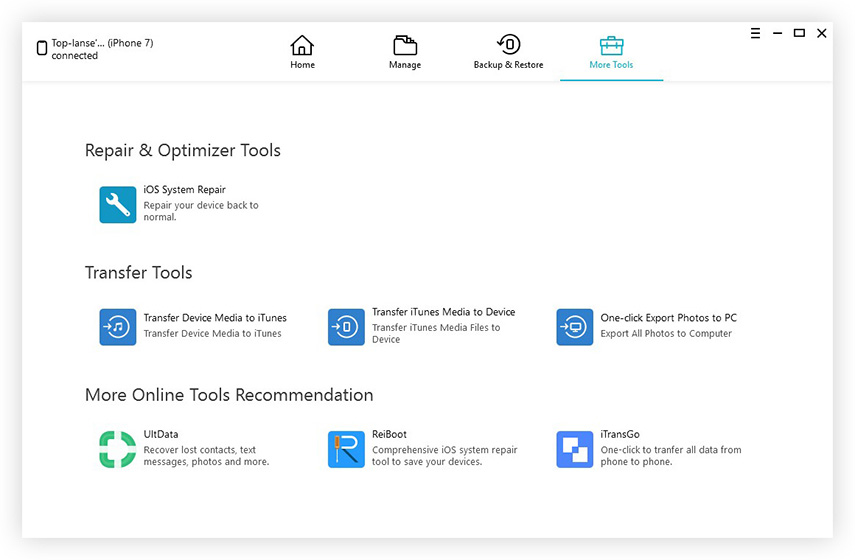

Публикацията обхваща три части относно това как даанулиране на автоматичното подновяване както на iPhone, така и на компютъра, докато ви води как да премахвате досадни реклами. Ако вашите приятели и роднини са се сблъскали с подобни проблеми, може да ги препоръчате да изпробват тези методи.









